فهرست مطالب
در این مقاله با موضوع جالبی آشنا می شویم که قالب بندی شرطی بر اساس سلول متن دیگری در اکسل است. قالببندی مشروط برجسته کردن دادهها در کاربرگهای شما را آسان میکند. در این مقاله نحوه اعمال قالب بندی شرطی بر اساس سلول متنی دیگر در اکسل را به 4 روش آسان خواهیم دید.
دانلود کتاب تمرین تمرین
این فایل نمونه را دریافت کنید خودتان تمرین کنید.
قالب بندی شرطی بر اساس متن سلولی دیگر.xlsx
4 روش آسان برای اعمال قالب بندی شرطی بر اساس سلول متنی دیگر در اکسل
برای توصیف فرآیند، ما یک مجموعه داده را در اینجا آماده کرده ایم. مجموعه داده اطلاعات کارنامه سالانه 7 دانش آموزان را با نام ، نمرات به دست آمده و وضعیت نشان می دهد. .

به دنبال آن، شرط Pass را در سلول C13 درج کردیم.
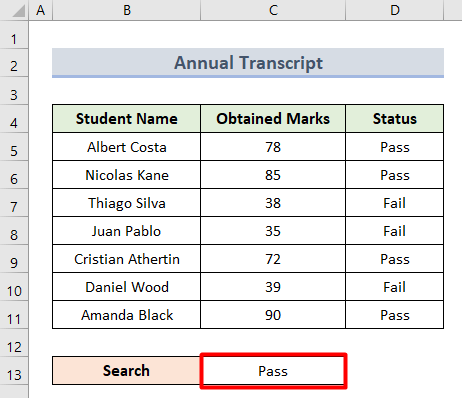
اکنون، بیایید مجموعه داده را بر اساس این شرط و به دنبال روش های زیر برجسته کنیم.
1. اعمال قالب بندی شرطی با فرمول بر اساس سلول متنی دیگر
در این اولین فرآیند، ما از عملکرد SEARCH برای اعمال قالب بندی شرطی و یافتن متن مورد نیاز استفاده کنید. بیایید مراحل زیر را ببینیم:
- ابتدا، محدوده سلولی B4:D11 را انتخاب کنید، جایی که میخواهید قالببندی شرطی را اعمال کنید.

- اکنون، به برگه صفحه اصلی بروید و شرطی را انتخاب کنیدقالببندی .

- در این منوی کشویی، قانون جدید را انتخاب کنید.

- بعد، در New Formatting Rule کادر گفتگو، استفاده از فرمولی برای تعیین اینکه کدام سلولها را قالب بندی کنید را انتخاب کنید.
- در اینجا، این فرمول را در کادر Format مقادیر که این فرمول درست است وارد کنید.
=SEARCH($C$13, B4)>0 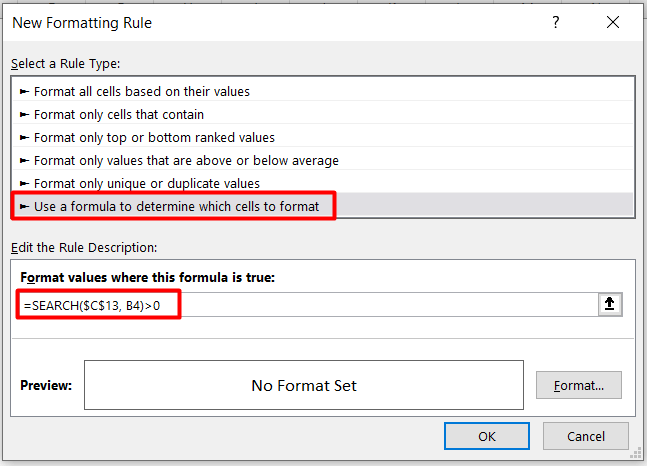
- به دنبال آن، روی گزینه Format کلیک کنید تا کادر گفتگو Format Cells باز شود.
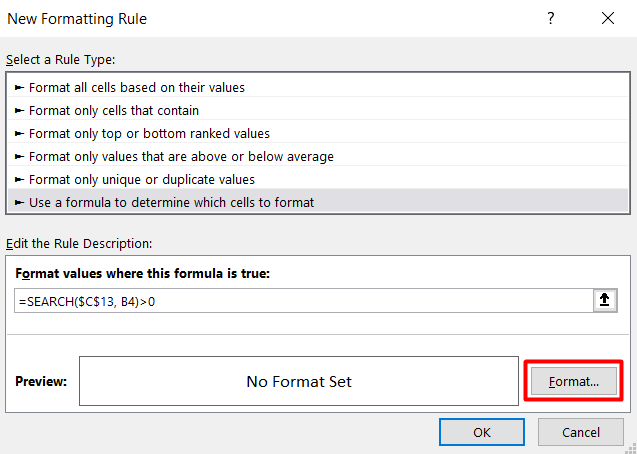
- در اینجا، در کادر گفتگوی Format Cells در زیر گزینه Fill ، رنگ مورد نظر خود را انتخاب کنید. ما میتوانیم پیشنمایش رنگ را در بخش Sample ببینیم.

- در آخر، OK را دو بار فشار دهید تا تمام کادرهای گفتگو را ببندید.
- در نهایت، پس از این نتیجه زیر را دریافت خواهید کرد.

در اینجا، ما از SEARCH<استفاده کردیم. 2> برای برگرداندن متن سلول در C13 داخل محدوده سلولی B4:D11 عمل می کند و سپس آن را برجسته می کند.
توجه:شما می توانید از این فرمول =SEARCH($C$13, B4)>1 استفاده کنید تا فقط سلول هایی را که با کلمه " Pass" شروع می شوند در پایگاه داده خود برجسته کنید. به عنوان مثال، پاس با متمایز یا پاس با شرایط و غیره.
2. برجسته کردن کل ردیف بر اساس سلولی دیگر با استفاده از فرمول اکسل با قالب بندی شرطی
فرض کنید می خواهید نام دانش آموزان را برجسته کنید به همراه وضعیت امتحان نهایی بیایید روی دانش آموزانی که قبول شده اند کار کنیم. در اینجا ما خواهیم کرداز 3 نوع فرمول برای برجسته کردن کل ردیف استفاده کنید.
2.1. اعمال تابع SEARCH
اولین گزینه برای برجسته کردن کل ردیف استفاده از تابع SEARCH است. روند زیر را دنبال کنید.
- ابتدا، کل مجموعه داده را انتخاب کنید.
- سپس، کادر گفتگوی New Formatting Rule را همانطور که در روش اول توضیح داده شد، باز کنید.
- در اینجا، این فرمول را وارد کنید. رنگ را از گزینه Format > Fill > OK تغییر دهید.

- در آخر، دوباره OK را فشار دهید و نتیجه را خواهید دید.

در اینجا، ما از SEARCH استفاده کردیم. تابع برای برگرداندن متن سلول در C13 داخل سلول D4 آن را غیرقابل تغییر می کند به طوری که فرمول در سراسر این ستون تکرار می شود.
2.2. استفاده از تابع AND
یکی دیگر از تکنیک های مفید برای برجسته کردن کل ردیف، اعمال عملکرد AND در اکسل است. مراحل زیر را دنبال کنید.
- ابتدا، مانند روش قبلی، این فرمول را در کادر گفتگوی New Formatting Rule وارد کنید.
=AND($D5="Pass",$C5>40) 
- بعد از آن، رنگ را از برگه Format > Fill همانطور که در بالا توضیح داده شد تغییر دهید.
- در نهایت، OK را فشار دهید و خروجی نهایی را دریافت کنید.
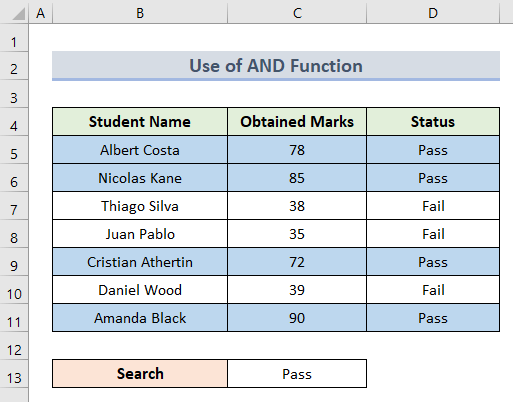
در اینجا، AND<را اعمال کردیم. 2> برای تعیین همزمان بیش از یک شرط برای سلول انتخاب شدهمحدوده B4:D11 .
2.3. درج تابع OR
عملکرد OR همچنین برای برجسته کردن کل ردیف بر اساس متن سلول کار می کند.
- در ابتدا، محدوده سلول را انتخاب کنید. B4:D11 .
- سپس، صفحه اصلی > قالب بندی شرطی > قانون جدید .
- درج این فرمول در کادر گفتگوی New Formatting Rule .
=OR($D5="Pass",$C5>40) 
- بعد، رنگ را تغییر دهید و OK را فشار دهید.
- همین است، خواهید دید که تمام ردیف اکنون برجسته شده است.

در اینجا، ما تابع OR را اعمال کردیم تا مشخص کنیم که آیا حداقل یک شرط از چندین معیار مطابق با متن سلول درست است یا خیر.
3. درج اعتبارسنجی داده برای قالب بندی شرطی در اکسل
Data Validation در مورد قالب بندی شرطی بر اساس سلول دیگر بسیار جالب است. فرآیند را با دقت طی کنید.
- در ابتدا، سلول C13 را انتخاب کنید، همانطور که میخواهیم دادهها را در اینجا نشان دهیم.
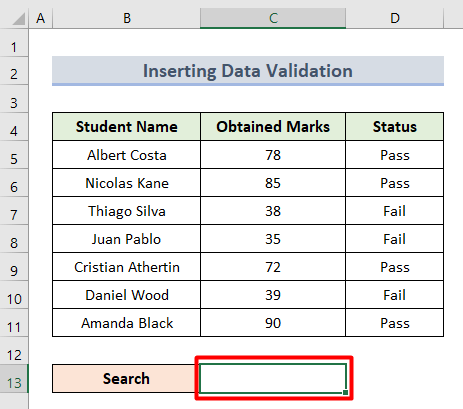
- سپس، به Data بروید و Data Validation را در زیر گروه Data Tools انتخاب کنید.

- اکنون، در کادر گفتگو Data Validation ، List به عنوان معیار اعتبارسنجی را انتخاب کنید.

- به دنبال آن، شرایط Pass و Fail را در کادر Source وارد کنید.
- بعد، OK را فشار دهید.

- بنابراین، خواهید دید که سلول C13 دارای لیست شرایطی است که باید انتخاب شود.
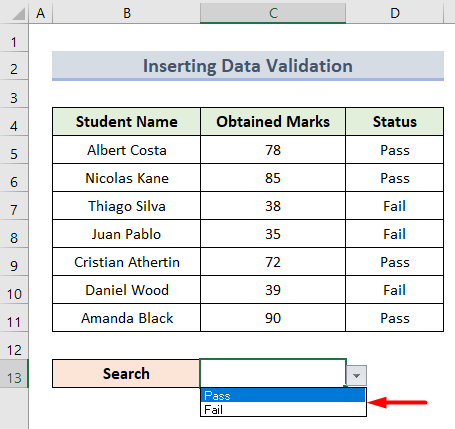
- اکنون، محدوده سلولی D5:D11<را انتخاب کنید. 2>.

- سپس، این فرمول را مانند روش های قبلی در کادر گفتگوی New Formatting Rule وارد کنید.
=D5=$C$13
- پس از آن، یک رنگ را از برگه قالب > پر کردن انتخاب کنید و OK > OK را فشار دهید.

- همین، شما خروجی لازم را دارید.

- در نهایت، برای بررسی اثبات، شرط را به Fail تغییر دهید و سلول های هایلایت شده به طور خودکار تغییر می کنند.

4. قالب بندی شرطی اکسل بر اساس متن خاص
در این بخش آخر، اجازه دهید گزینه متن خاص را امتحان کنیم تا اعمال شود. قالب بندی مشروط در اینجا دو راه برای انجام این کار وجود دارد.
4.1. اعمال قانون قالببندی جدید
این اولین مورد مستقیماً از برگه قالببندی شرطی انجام میشود.
- ابتدا به برگه داده بروید و را انتخاب کنید. قالب بندی شرطی .
- سپس، متن حاوی را از بخش قوانین سلولی را برجسته کنید انتخاب کنید.

- بعد از این، سلول C13 را به عنوان متن سلول وارد کنید.
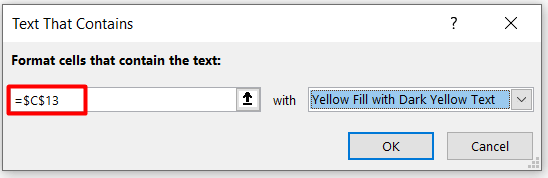
- همراه با آن، رنگ را درست مانند تصویر زیر تغییر دهید:
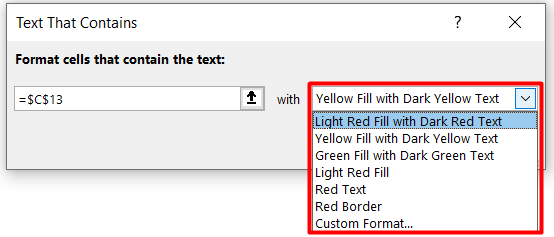
- در آخر، OK را فشار دهید و خروجی نهایی را مشاهده کنید. .

4.2. از قوانین هایلایت سلول ها استفاده کنید
روش دیگر این است که سلولها را از کادر گفتگوی قانون قالببندی جدید برجسته کنید.
- در ابتدا، فقط سلولهایی را که حاوی <2 قالببندی هستند انتخاب کنید>به عنوان نوع قانون .

- سپس، متن خاص را در زیر قالب انتخاب کنید فقط سلول هایی با بخش .

- بعد، مرجع سلول را مطابق شکل زیر وارد کنید.

- در آخر، رنگ هایلایت را از Format > پر کردن برگه > OK تغییر دهید.
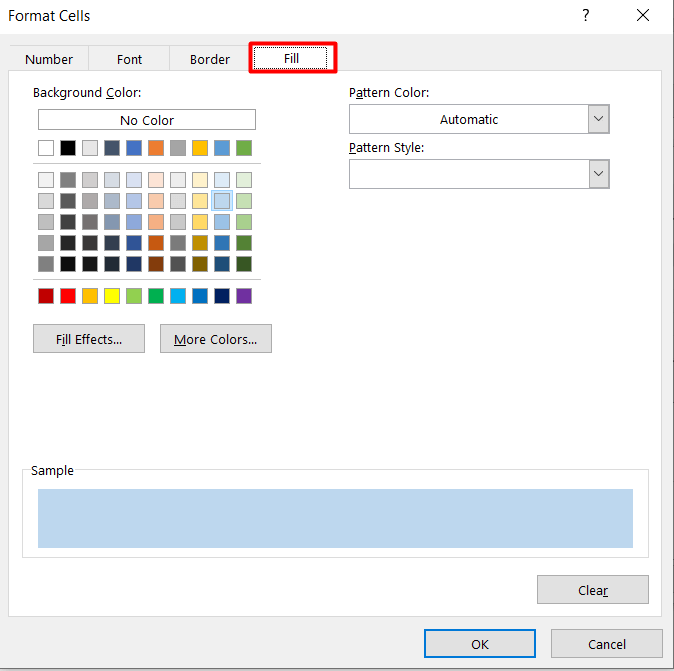

چیزهایی که باید به خاطر بسپارید
- قبل از اعمال قالب بندی شرطی، همیشه سلول هایی را که در آن شرط را اعمال می کنید انتخاب کنید.
- همیشه می توانید شرط را پاک کنید. از یک برگه یا از کل کتاب کار با دستور Clear Rules در تب Conditional Formatting .


